Personalizacja aplikacji IKO
Jeśli często korzystasz z aplikacji mobilnej IKO, dopasuj ją do swoich wymagań i potrzeb. Zdecyduj, czy chcesz wyświetlać saldo konta i kod BLIK na ekranie logowania aplikacji IKO czy spersonalizować ekran główny po zalogowaniu. Możesz również zmienić język aplikacji z polskiego na angielski.
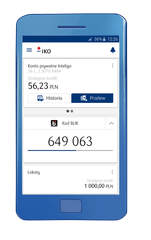
-
Przycisk skrótów na ekranie głównym
Przycisk z gwiazdką znajdujący się w prawym dolnym rogu ekranu telefonu umożliwia ustawienie listy dowolnych skrótów do ulubionych funkcji aplikacji IKO, co znacznie przyspieszy poruszanie się po aplikacji. Lista jest edytowalna i można ją zmieniać w dowolnym momencie w zależności od Twoich aktualnych potrzeb.
Aby zmienić listę skrótów pod przyciskiem:
- Zaloguj się do aplikacji IKO
- Kliknij w przycisk w prawym dolnym rogu ekranu głównego aplikacji, a następnie w przycisk „dostosuj skróty”
- Ustaw skróty, które chcesz mieć widoczne pod przyciskiem i zatwierdź zmiany.
Pamiętaj, przycisk skrótów można również ukryć.
-
Zarządzanie kafelkami na ekranie głównym
Klienci z większą liczbą produktów w Inteligo mogą mieć nawet 4 kafelki na ekranie głównym aplikacji prezentujące nie tylko informacje o kontach i kod BLIK, ale również pozostałych produktach, takich jak karty kredytowe, lokaty, kredyty. Jeśli któreś informacje są bardziej istotne lub któryś kafelek chcielibyśmy ukryć, należy przytrzymać dany kafelek na ekranie aplikacji IKO. Edycja kolejności kafelków i ich dodawanie/usuwanie jest dostępne również w ustawieniach aplikacji IKO.
-
Zmiana języka obsługi
Z aplikacji IKO możesz korzystać w dwóch językach: polskim i angielskim. Zmiana języka dostępna jest w ustawieniach aplikacji po kliknięciu pozycji „Język”.
